Konica-minolta Bizhub 215 User Manual
Browse online or download User Manual for Multifunction Devices Konica-minolta Bizhub 215. Konica Minolta Bizhub 215 Manual del usuario
- Page / 160
- Table of contents
- BOOKMARKS




- Operaciones de copia 1
- Manual del operador 1
- Contenido 3
- 4 Realización de copias 4
- Introducción 7
- 1 Introducción 9
- 1.1.2 Manual del operador 10
- 7 ATENCIÓN 11
- 7 PRECAUCIÓN 11
- Símbolos de tecla 12
- Tamaños de papel y originales 12
- 2.2 Unidad principal 17
- Unidad dúplex automática 20
- Nr. Nombre 21
- De 1 a 4 Bandeja 2/3/4/5 21
- 2.3 Panel de control 22
- 2.3.3 Mensaje en pantalla 25
- 2.4 Alimentación 30
- 2.4.5 Modo inactivo 31
- 2.4.6 Parada Automática 31
- Ahorro de electricidad 34
- 2-22 bizhub 215 34
- Antes de realizar copias 35
- 3 Antes de realizar copias 37
- 3.1.2 Tamaño de papel 38
- 3.3 Almacenamiento de papel 41
- 1 Extraiga la bandeja 43
- 3 Cargue papel 43
- 5 Reinicie la bandeja 43
- 3.5 Original 44
- 3.6 Carga del original 46
- 1 Abra la guía lateral 46
- 4 Pulse Originales Mixtos 50
- Carga del original 52
- 3-18 bizhub 215 52
- Realización de copias 53
- Realización manual de copias 64
- 4-12 bizhub 215 64
- 4.9.1 Imprimir informes 78
- Realización de copias de 79
- 5.1.1 Tipo de acabado 81
- 2 Pulse Combinar Original 86
- 5-22 bizhub 215 100
- 6.1 Utilidades 103
- 6.2 Configuración de máquina 104
- Referencia 106
- 6.3 Configuración bandeja 111
- 1 Pulse la tecla Utilidades 111
- Y=130( 90-297) 115
- ACEPTADO 115
- X=200(140-432) 115
- NO. ADMIN.: 118
- GESTIÓN ADMINIS 118
- 6.6.6 Registro de ID (cuenta) 120
- 6.7 ENTRADA COPIA 1 123
- 6.8 ENTRADA COPIA 2 130
- PATTERN1 PATTERN2 132
- ENTRADA COPIA 2 136
- 6-36 bizhub 215 136
- Si cree que se ha producido 137
- 7.1 Si se expulsa esta copia 139
- 7.3 La copiadora no funciona 143
- La copiadora no funciona 144
- 7-8 bizhub 215 144
- Otros temas 145
- 8 Otros temas 147
- 8.2 Mantenimiento diario 150
- 8.2.5 Panel de control 151
- Mantenimiento diario 152
- 8-8 bizhub 215 152
- 9.1 Índice alfabético 155
- 9.2 Índice por botones 158
- Índice por botones 160
- 9-8 bizhub 215 160
Summary of Contents
Operaciones de copiaManual del operadorManual del operador*XXXXXXXX03**XXXXXXXX03*Konica Minolta Business Solutions Europe GmbHEuropaallee 17 30855 La
Bienvenido11-4 bizhub 2151.11.1.2 Manual del operadorEste Manual del operador va dirigido a todo tipo de usuarios, desde los que utilizan esta máquina
Registro o recuperación de la configuración de copia55-22 bizhub 2155.11
6Utilidades y Configuración de copia
bizhub 215 6-36.1 Utilidades66 Utilidades y Configuración de copia6.1 UtilidadesLa pantalla Utilidades ofrece 13 elementos de configuración.Consejos-
Configuración de máquina66-4 bizhub 2156.26.2 Configuración de máquinaEn la pantalla Configuración de máquina, modifique los ajustes de los siguientes
bizhub 215 6-56.2 Configuración de máquina66.2.1 Selección de Configuración de máquina1 Pulse la tecla Utilidades.Aparece la pantalla Utilidades.2 Uti
Configuración de máquina66-6 bizhub 2156.26.2.3 Modificación de la configuración de modo inactivo1 Seleccione [ESTADO MÁQUINA].% Para obtener más info
bizhub 215 6-76.2 Configuración de máquina66.2.5 Modificación de la calidad de imagen al utilizar el alimentador automático de documentos1 Seleccione
Configuración de máquina66-8 bizhub 2156.26.2.7 Modificación de la densidad1 Seleccione [ESTADO MÁQUINA].% Para obtener más información sobre la selec
bizhub 215 6-96.2 Configuración de máquina66.2.9 Modificación del ajuste de velocidad de la tecla1 Seleccione [ESTADO MÁQUINA].% Para obtener más info
bizhub 215 1-51.2 Convenciones usadas en este manual11.2 Convenciones usadas en este manual1.2.1 Símbolos utilizados en este manualEn este manual se u
Configuración de máquina66-10 bizhub 2156.26.2.10 Modificación del mensaje que se va a mostrar en la pantalla1 Seleccione [ESTADO MÁQUINA].% Para obte
bizhub 215 6-116.3 Configuración bandeja66.3 Configuración bandejaUtilizando la opción Config. bandeja, puede modificar los ajustes de cada bandeja.&l
Configuración bandeja66-12 bizhub 2156.36.3.2 Configuración de la unidad de tamaño de papel1 Seleccione [FUENTE ENTRADA PAP].% Para obtener más inform
bizhub 215 6-136.3 Configuración bandeja66 Utilice +, para seleccionar el tipo de papel y, a continuación, pulse OK.Vuelve a la pantalla Configuración
Registro de un tamaño personalizado66-14 bizhub 2156.46.4 Registro de un tamaño personalizadoPara guardar un tamaño personalizado, se pueden registrar
bizhub 215 6-156.4 Registro de un tamaño personalizado65 Introduzca un valor para el ancho (Y) utilizando el teclado y, a continuación, pulse OK.% Int
Secado de tambor (eliminación de la condensación de rocío)66-16 bizhub 2156.56.5 Secado de tambor (eliminación de la condensación de rocío)Si la tempe
bizhub 215 6-176.6 Configuración de Administrador66.6 Configuración de AdministradorConfiguración de administrador es el modo utilizado por el adminis
Configuración de Administrador66-18 bizhub 2156.6Consejos- El administrador de la máquina no debe olvidar el número de administrador.6.6.1 Selección d
bizhub 215 6-196.6 Configuración de Administrador66.6.2 Cambio del número de administrador1 Seleccione [GESTIÓN ADMINIS.].% Para obtener más informaci
Convenciones usadas en este manual11-6 bizhub 2151.2Símbolos de tecla[]Los corchetes se utilizan para indicar elementos de la pantalla, el nombre de l
Configuración de Administrador66-20 bizhub 2156.66.6.5 Especificación del MODO CONTR. COPIAS1 Seleccione [GESTIÓN ADMINIS.].% Para obtener más informa
bizhub 215 6-216.6 Configuración de Administrador66.6.7 Cambio o eliminación de ID (cuenta)1 Seleccione [GESTIÓN ADMINIS.].% Para obtener más informac
Configuración de Administrador66-22 bizhub 2156.66.6.8 Visualización o borrado del contador total por ID (cuenta)1 Seleccione [GESTIÓN ADMINIS.].% Par
bizhub 215 6-236.7 ENTRADA COPIA 166.7 ENTRADA COPIA 1El modo al conectar la alimentación o pulsar Reiniciar se denomina modo Inicial. ENTRADA COPIA 1
ENTRADA COPIA 166-24 bizhub 2156.76.7.2 Configuración de prioridad de las bandejas1 Seleccione [ENTRADA COPIA 1].% Para obtener más información sobre
bizhub 215 6-256.7 ENTRADA COPIA 166.7.4 Especificación de la prioridad de densidad1 Seleccione [ENTRADA COPIA 1].% Para obtener más información sobre
ENTRADA COPIA 166-26 bizhub 2156.76.7.6 Especificación de la prioridad del nivel de densidad (Manual)1 Seleccione [ENTRADA COPIA 1].% Para obtener más
bizhub 215 6-276.7 ENTRADA COPIA 166.7.8 Configuración del margen de página de copia1 Seleccione [ENTRADA COPIA 1].% Para obtener más información sobr
ENTRADA COPIA 166-28 bizhub 2156.76.7.10 Configuración de la posición de encuadernado de libro1 Seleccione [ENTRADA COPIA 1].% Para obtener más inform
bizhub 215 6-296.7 ENTRADA COPIA 166.7.12 Configuración del ancho de borrado1 Seleccione [ENTRADA COPIA 1].% Para obtener más información sobre la sel
2Antes de utilizar esta máquina
ENTRADA COPIA 266-30 bizhub 2156.86.8 ENTRADA COPIA 2<Elementos de ENTRADA COPIA 2>6.8.1 Selección de ENTRADA COPIA 21 Pulse la tecla Utilidades
bizhub 215 6-316.8 ENTRADA COPIA 266.8.2 Configuración de prioridad del modo Copia1 Seleccione [ENTRADA COPIA 2].% Para obtener más información sobre
ENTRADA COPIA 266-32 bizhub 2156.86.8.4 Especificación de salida alterna1 Seleccione [ENTRADA COPIA 2].% Para obtener más información sobre la selecci
bizhub 215 6-336.8 ENTRADA COPIA 266.8.6 Especificación de la prioridad de original mezclado0 Este elemento se encuentra disponible si está instalado
ENTRADA COPIA 266-34 bizhub 2156.86.8.8 Ajustes de la configuración de separación de libro1 Seleccione [ENTRADA COPIA 2].% Para obtener más informació
bizhub 215 6-356.8 ENTRADA COPIA 266.8.10 Configuración del formato de impresión del número de página1 Seleccione [ENTRADA COPIA 2].% Para obtener más
ENTRADA COPIA 266-36 bizhub 2156.8
7Si cree que se ha producido un fallo, haga lo siguiente
bizhub 215 7-37.1 Si se expulsa esta copia77 Si cree que se ha producido un fallo, haga lo siguiente7.1 Si se expulsa esta copiaEstado de la copia Cau
Si se expulsa esta copia77-4 bizhub 2157.1Hay franjas en la copia.Hay pequeños puntos o man-chas oscuras en la copia.¿Está sucio el cristal de origina
bizhub 215 7-57.2 Principales mensajes y resolución de problemas77.2 Principales mensajes y resolución de problemasMensaje Causa Acción correctiva[ATA
Principales mensajes y resolución de problemas77-6 bizhub 2157.2[PAPEL NO ADECUADO CARGAR PAPEL(#XXX)]• El tamaño de papel de la bandeja seleccionada
bizhub 215 7-77.3 La copiadora no funciona.77.3 La copiadora no funciona.Estado de la copiadora Causa principal Acción correctivaNo aparece nada en el
La copiadora no funciona.77-8 bizhub 2157.3
8Otros temas
bizhub 215 8-38.1 Especificaciones principales88 Otros temas8.1 Especificaciones principales8.1.1 bizhub 215EspecificacionesTipo Escáner, impresora o
Especificaciones principales88-4 bizhub 2158.18.1.2 Alimentador automático reversible de documentos DF-6258.1.3 Unidad de alimentación de papel PF-507
bizhub 215 8-58.1 Especificaciones principales88.1.4 Bandeja de entrada manual múltiple MB-5058.1.5 Unidad dúplex automática AD-509EspecificacionesTip
bizhub 215 2-32.1 Nombres de las piezas y sus funciones22 Antes de utilizar esta máquina2.1 Nombres de las piezas y sus funcionesNr. Nombre Descripció
Mantenimiento diario88-6 bizhub 2158.28.2 Mantenimiento diarioEn esta sección se describe cómo limpiar cada pieza.Importante- Asegúrese de apagar el i
bizhub 215 8-78.2 Mantenimiento diario88.2.4 Almohadilla de los originalesLimpie la superficie de la almohadilla de los originales utilizando un paño
Mantenimiento diario88-8 bizhub 2158.2
9Índice
bizhub 215 9-39.1 Índice alfabético99Índice9.1 Índice alfabético1:1 4-21AAcceso 2-10Agrupación 5-3Agrupación alterna 5-3Ah.Energía 2-10Ahorro de energ
9-4 bizhub 215Índice alfabético99.1Detención de la tarea de copia 4-7Dirección original 4-6EEliminación de ID (número de cuenta) 6-21Eliminación de la
bizhub 215 9-59.1 Índice alfabético9Sin ordenar 5-3Sobre 3-3, 4-14, 4-20Stop 4-3TTamaño de papel 3-4Tamaño original 3-10Tecla de marcación de un toque
9-6 bizhub 215Índice por botones99.29.2 Índice por botones1-CARA 4-161-CARA → 1-CARA 5-61-CARA → 2-CARA 5-62 CARAS NORM. 4-162 CARAS RECIC 4-162 CARAS
bizhub 215 9-79.2 Índice por botones9REG.NÚMERO CUENTA 6-20, 6-21REGISTRAR 5-20REGISTRO LLAMADAS 6-3REINIC. PANEL AUTO 6-4, 6-5RELLAMADA 5-21SSELLO 6-
Nombres de las piezas y sus funciones22-4 bizhub 2152.1* Indica una opción integrada que no aparece en la figura anterior.6 Unidad de alimentación de
Índice por botones99-8 bizhub 2159.2
bizhub 215 2-52.2 Unidad principal22.2 Unidad principal2.2.1 Exterior de la unidad principal
Unidad principal22-6 bizhub 2152.2Nr. Nombre1 Bandeja de salida2 Tapa frontal3 Bandeja14 Botón de apertura de la 1.ª cubierta lateral5 Extensión de la
bizhub 215 2-72.2 Unidad principal22.2.2 Interior de la unidad principalNr. Nombre1 Almohadilla de los originales2 Escala de originales3 Cristal hendi
.
Unidad principal22-8 bizhub 2152.22.2.3 Alimentador automático reversible de documentos (opcional)/Unidad dúplex automática (opcional)Alimentador auto
bizhub 215 2-92.2 Unidad principal22.2.4 Unidad de alimentación de papel (opcional)Nr. NombreDe 1 a 4 Bandeja 2/3/4/55 Tapa lateral 2.ª/3.ª/4.ª/5.ª
Panel de control22-10 bizhub 2152.32.3 Panel de control2.3.1 Nombre y función de cada componente del panel de controlNr. Nombre Funciones Página1 Orig
bizhub 215 2-112.3 Panel de control214 Copia ID Pulse esta tecla para copiar el contenido de las caras anterior y posterior de un original de tamaño t
Panel de control22-12 bizhub 2152.32.3.2 Panel de funcionamiento ampliado MK-733 (opcional)Para obtener más información sobre la utilización del panel
bizhub 215 2-132.3 Panel de control22.3.3 Mensaje en pantallaPantalla del modo CopiaPantalla Utilidad10 Placa de conmutación Utilice esta placa para c
Panel de control22-14 bizhub 2152.33 Tipo de papel Muestra el tipo del papel seleccionado.Indica que se ha seleccionado la opción Papel normal.Indica
bizhub 215 2-152.3 Panel de control2Indica que se ha seleccionado la opción Cara 2 dúplex y Papel normal.Indica que se ha seleccionado la opción Cara
Panel de control22-16 bizhub 2152.38 Iconos que representan funciones El estado especificado se muestra por medio de un icono.Los iconos superior e in
bizhub 215 2-172.3 Panel de control29Tipo de originalMuestra la configuración de calidad de imagen del original.Texto/Foto Indica que se ha selecciona
bizhub 215 Contenido-1Contenido1 Introducción1.1 Bienvenido ...
Alimentación22-18 bizhub 2152.42.4 Alimentación2.4.1 Encendido de la máquinaConsejos- El tiempo de calentamiento es de 15 segundos a una temperatura a
bizhub 215 2-192.4 Alimentación22.4.4 Reinic. Panel AutomáticaEsta función hace que se vuelva al modo inicial una vez transcurrido el tiempo especific
Ahorro de electricidad22-20 bizhub 2152.52.5 Ahorro de electricidadSi desea ahorrar electricidad para ahorrar energía, es conveniente utilizar el modo
bizhub 215 2-212.5 Ahorro de electricidad22.5.2 Especificación de la hora de desconexión automáticaConsejos- Para especificar la hora de desconexión a
Ahorro de electricidad22-22 bizhub 2152.5
3Antes de realizar copias
bizhub 215 3-33.1 Papel33 Antes de realizar copias3.1 PapelUtilice papel que cumpla las condiciones que se especifican en la siguiente tabla.3.1.1 Tip
Papel33-4 bizhub 2153.13.1.2 Tamaño de papelPapel de tamaño personalizadoPapel estándaro: puede cargarse-: no puede cargarseConsejos- Las opciones Ban
bizhub 215 3-53.1 Papel33.1.3 Número de hojas que pueden cargarse-: no puede cargarseConsejos- Las opciones Bandeja2/Bandeja3/Bandeja4/Bandeja5/Bandej
Contenido-2 bizhub 2153.5 Original...
Área de copia de imágenes/de impresión33-6 bizhub 2153.23.2 Área de copia de imágenes/de impresiónTenga en cuenta que las imágenes que se encuentren d
bizhub 215 3-73.3 Almacenamiento de papel33.3 Almacenamiento de papelManipule el papel siguiendo las precauciones que se indican a continuación.- No a
Carga de papel33-8 bizhub 2153.43.4 Carga de papelEn este apartado se explica cómo colocar el papel en cada bandeja de papel.En cuanto a los tipos de
bizhub 215 3-93.4 Carga de papel33.4.2 Carga de papel en la Bandeja 2/Bandeja 3/Bandeja 4/Bandeja 51 Extraiga la bandeja.2 Presione la placa elevadora
Original33-10 bizhub 2153.53.5 Original3.5.1 Utilización del alimentador automático de documentos El alimentador automático de documentos es un dispos
bizhub 215 3-113.5 Original33.5.3 Precauciones relativas a los originalesLos siguientes tipos de originales no deben colocarse en el alimentador autom
Carga del original33-12 bizhub 2153.63.6 Carga del originalLos métodos de carga de originales se clasifican en dos tipos: carga del original en el ali
bizhub 215 3-133.6 Carga del original33.6.2 Colocación del original en el cristal de originalesAl cargar papel normal o papel no adecuado para el alim
Carga del original33-14 bizhub 2153.63.6.3 Carga de un original de material muy traslúcido o transparenteAl configurar un original de material muy tra
bizhub 215 3-153.6 Carga del original33.6.4 Colocación de un original de libroAl configurar originales de dos páginas encuadernados, siga el procedimi
bizhub 215 Contenido-35.5 Realización de copias introduciendo el número de ID (cuenta)... 5-115.6 Configu
Carga del original33-16 bizhub 2153.63.6.5 Colocación de originales de diferente tamaño (Original mezclado)Original mezclado es una función utilizada
bizhub 215 3-173.6 Carga del original35 Pulse Papel.6 Utilice +, para seleccionar [AUTO] y, a continuación, seleccione OK.La pantalla vuelve a la pant
Carga del original33-18 bizhub 2153.6
4Realización de copias
bizhub 215 4-34.1 Copia44 Realización de copias4.1 CopiaEn esta sección se describen los procedimientos básicos para cargar y copiar un original.4.1.1
Copia44-4 bizhub 2154.14.1.2 Reducción o ampliación de un original de tamaño normal para que se adapte a un tamaño normal diferenteA modo de ejemplo,
bizhub 215 4-54.1 Copia44.1.4 Especificación de la densidad1 Cargue el original.% Para obtener información sobre cómo cargar el original, consulte la
Copia44-6 bizhub 2154.14.1.5 Configuración de la dirección del originalConfigure la orientación del original cargado en el alimentador automático de d
bizhub 215 4-74.2 Detención, reinicio o eliminación de la tarea de copia44.2 Detención, reinicio o eliminación de la tarea de copiaPara detener la ope
Contenido-4 bizhub 2156.7.9 Configuración de la posición del margen de página del original... 6-276.
Selección de bandeja44-8 bizhub 2154.34.3 Selección de bandeja1Cargue el original.% Para obtener información sobre cómo cargar el original, consulte l
bizhub 215 4-94.3 Selección de bandeja44.3.2 Orden de selección de bandejas mediante la función de cambio de bandejaCuando se activa la función de cam
Realización manual de copias44-10 bizhub 2154.44.4 Realización manual de copiasAl realizar copias en papel de un tamaño no cargado en la bandeja o en
bizhub 215 4-114.4 Realización manual de copias44.4.3 Carga de papel normal en la bandeja manualSe pueden cargar a la vez hasta 100 hojas de papel nor
Realización manual de copias44-12 bizhub 2154.4% A continuación, se muestra la relación entre la orientación de la imagen del original y de la imagen
bizhub 215 4-134.4 Realización manual de copias44.4.4 Carga de transparencias OHP en la bandeja manualSe pueden cargar hasta 10 transparencias OHP a l
Realización manual de copias44-14 bizhub 2154.44.4.5 Carga de sobres en la bandeja manualSe pueden cargar a la vez hasta 10 sobres en la bandeja manua
bizhub 215 4-154.4 Realización manual de copias4A continuación, se muestra la relación entre la orientación de la imagen del original y de la imagen d
Realización manual de copias44-16 bizhub 2154.44.4.6 Realización manual de copias (bandeja manual)NOTAAsegúrese de estirar bien el papel grueso antes
bizhub 215 4-174.5 Realización de copias en varios tipos de papel44.5 Realización de copias en varios tipos de papel4.5.1 Realización de copias en tra
1Introducción
Realización de copias en varios tipos de papel44-18 bizhub 2154.511 Pulse Atrás para volver a la pantalla básica.12 Configure otros ajustes deseados.%
bizhub 215 4-194.5 Realización de copias en varios tipos de papel46 Utilice el teclado para introducir "200" como ancho (Y) y, a continuació
Realización de copias en varios tipos de papel44-20 bizhub 2154.54.5.3 Realización de copias en sobresPor ejemplo, en esta sección se describen los pr
bizhub 215 4-214.6 Especificación del porcentaje de escala para copiar el original44.6 Especificación del porcentaje de escala para copiar el original
Especificación del porcentaje de escala para copiar el original44-22 bizhub 2154.64.6.3 Configuración de escala fija1 Cargue el original.% Para obtene
bizhub 215 4-234.6 Especificación del porcentaje de escala para copiar el original44.6.5 Configuración del porcentaje de escala variable X/Y 1 Cargue
Modificación de la densidad de copia para copiar el original44-24 bizhub 2154.74.7 Modificación de la densidad de copia para copiar el originalConfigu
bizhub 215 4-254.8 Confirmación del contador de la máquina44.8 Confirmación del contador de la máquinaEs posible confirmar el número acumulado de pági
Imprimir informes44-26 bizhub 2154.94.9 Imprimir informesEs posible imprimir como informe la información registrada en la máquina.Los elementos que pu
5Realización de copias de forma avanzada
bizhub 215 5-35.1 Configuración del acabado (clasificación, agrupación)55 Realización de copias de forma avanzada5.1 Configuración del acabado (clasif
Configuración del acabado (clasificación, agrupación)55-4 bizhub 2155.1Clasificación alterna:Clasifica un original por papel de salida de w y v de for
bizhub 215 5-55.1 Configuración del acabado (clasificación, agrupación)55.1.2 Configuración del acabado1 Cargue el original.% Para obtener información
Realización de copias a 1 cara o 2 caras55-6 bizhub 2155.25.2 Realización de copias a 1 cara o 2 carasLa función Normal/Dúplex se encuentra disponible
bizhub 215 5-75.2 Realización de copias a 1 cara o 2 caras54 Configure otros ajustes deseados.% Para obtener más información sobre las funciones básic
Ajuste de la configuración de copia 2 en 1 o 4 en 155-8 bizhub 2155.35.3 Ajuste de la configuración de copia 2 en 1 o 4 en 11Cargue el original.% Para
bizhub 215 5-95.3 Ajuste de la configuración de copia 2 en 1 o 4 en 153 Utilice +, para seleccionar [2 en 1] o [4 en 1] y, a continuación, pulse OK.%
Utilización de la opción Copia ID55-10 bizhub 2155.45.4 Utilización de la opción Copia IDEscanea por separado los contenidos de la cara frontal y post
bizhub 215 5-115.5 Realización de copias introduciendo el número de ID (cuenta)55.5 Realización de copias introduciendo el número de ID (cuenta)Si reg
bizhub 215 1-31.1 Bienvenido11 Introducción1.1 BienvenidoGracias por comprar esta máquina.Este Manual del operador describe las funciones, las instruc
Configuración de copia de separación de libro55-12 bizhub 2155.65.6 Configuración de copia de separación de libro Divide o no divide la doble página (
bizhub 215 5-135.6 Configuración de copia de separación de libro56 Utilice +, para seleccionar [RECUADRO], [CENTRO] o [CENTRO+MARCO] y, a continuación
Borrado de una parte del original y realización de copias (Borrar)55-14 bizhub 2155.75.7 Borrado de una parte del original y realización de copias (Bo
bizhub 215 5-155.7 Borrado de una parte del original y realización de copias (Borrar)55.7.2 Configuración del borrado1 Cargue el original.% Para obten
Realización de copias con inversión de blanco y negro (Inversión de neg/pos)55-16 bizhub 2155.85.8 Realización de copias con inversión de blanco y neg
bizhub 215 5-175.9 Realización de copias con un margen de encuadernado55.9 Realización de copias con un margen de encuadernadoEs posible desplazar la
Realización de copias con un margen de encuadernado55-18 bizhub 2155.95.9.2 Configuración de un margen de encuadernado1 Cargue el original.% Para obte
bizhub 215 5-195.10 Realización de copias con una fecha y un número de página55.10 Realización de copias con una fecha y un número de páginaEs posible
Registro o recuperación de la configuración de copia55-20 bizhub 2155.115.11 Registro o recuperación de la configuración de copia Al registrar el modo
bizhub 215 5-215.11 Registro o recuperación de la configuración de copia55.11.2 Recuperación de la configuración de copia y realización de copias1 Car
More documents for Multifunction Devices Konica Minolta Bizhub 215


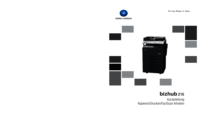
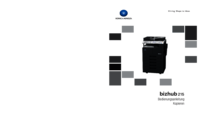
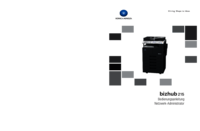

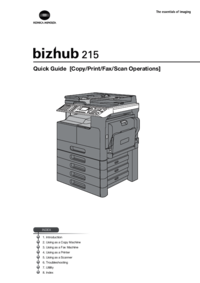





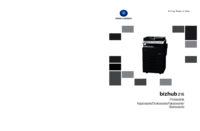
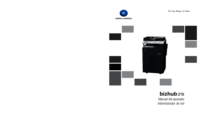
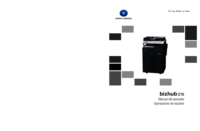


 (130 pages)
(130 pages)








Comments to this Manuals